איך אני מחבר את הטלפון שלי לטלוויזיה באמצעות USB?

ציוד הטלוויזיה המתקדם ביותר מבחינה טכנולוגית עם תמיכה באופציית Smart TV הוא ברכה אמיתית לכל בעל ציוד. זה לא מפתיע, כי כולם רוצים לצפות בסרטים ובתוכניות האהובים עליהם על המסך הגדול. עם זאת, אתה יכול לקבל את אותו האפקט בכך שתעמוד לרשותך רק מכשירים מוכרים - הדבר החשוב ביותר כאן הוא להבין כיצד לחבר נכון טלפון נייד למקלט טלוויזיה באמצעות ממשק ה-USB.


מה נחוץ?
חיבור סמארטפון למקלט טלוויזיה באמצעות כבל USB הוא מהיר וקל מאוד, שכן שני המכשירים מצוידים בהכרח בממשק זה. על מנת לסנכרן את הטלפון החכם שלך עם הטלוויזיה שלך, תצטרך:
- כבל יו אס בי;
- גאדג'ט נייד המבוסס על אנדרואיד או כל מערכת הפעלה אחרת;
- טלוויזיה עם מחבר USB עובד.
חשוב מאוד לוודא שהגאדג'ט המחובר ורפיטר הטלוויזיה תואמים זה לזה.
במקרה זה, אין קשיים בחיבור נוסף.

הוראות
ישנן שלוש שיטות עיקריות לחיבור טלפון למקלט טלוויזיה:
- חיבור במקום מדיה אלקטרונית בסיסית - אז ניתן יהיה להעביר נתונים, לשנות את השם וגם לפתוח את כל הרשומות הנתמכות;
- שימוש בסמארטפון כממיר - אפשרות זו מאפשרת לך להשתמש במערכת כנגן, מנגן הקלטות וידאו ומציג תמונות על צג גדול;
- תפעול ממשקים אלחוטיים - כאן אנו מתכוונים לשימוש ברשת מרוחקת או מקומית.



חיבור טלפון סלולרי לשדר טלוויזיה באמצעות ממשק USB כולל כמה שלבים פשוטים. השתמשו בכבל USB כדי לחבר את שני המכשירים ולוודא ששתי המערכות פועלות - כלומר, הפעל את כפתור "התחל". השתמש בשלט רחוק כדי להגדיר את המצב "AV", "קלט" או "מקור", בו בחר באפשרות "כרטיס SD" או "טלפון". תוך מספר שניות תהיה לך גישה לכל הקבצים בטלפון הנייד שלך.
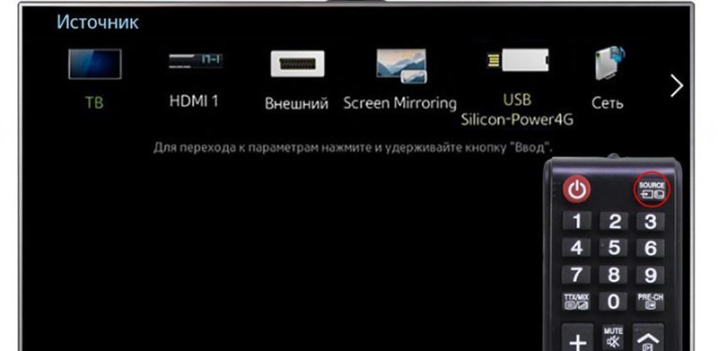
שים לב שמערכות קבצים רבות אינן נתמכות על ידי מערכת ההפעלה של המקלט. לדוגמה, לא סביר שתוכל להפעיל קובץ עם סיומת AVI ברוב המכריע של ההתקנות המודרניות. לחיבור כבל יתרונות רבים:
- היענות;
- היכולת לחסוך בסוללה;
- אין צורך בחיבור לאינטרנט;
- את היכולת להטעין את הגאדג'ט.
עם זאת, היו כמה חסרונות:
- כמה מערכות קבצים בטלוויזיה חסרות;
- אין אפשרות להשיק משחקים ואפליקציות לנייד.

חלק מהמשתמשים רואים גם בהיעדר חיבור לאינטרנט חיסרון, שכן במקרה זה אי אפשר לצפות בסרטים ובשידורים באינטרנט. בעיקרון, זו הדרך הקלאסית לחבר את הטלפון שלך לטלוויזיה שלך. זה מאוד נוח לקחת איתך כבל כזה כשאתה יוצא לחופשה, למשל, לבית הכפרי או לבית כפרי. במקרה זה, המשתמש אינו צריך לחשוב על תוכניות שיאפשרו להתאים את המכשיר, בעוד שעלות הכבל זמינה כמעט לכל משתמש - בהתאם לגודל הכבל, תג המחיר שלו מתחיל מ 150-200 רובל .
על מנת לסנכרן טלוויזיה וטלפון נייד, לא מספיק לחבר שני מכשירים עם כבל USB.
יש להכניס את התקע למחברים המתאימים של הציוד, ולאחר מכן להמשיך בתצורת התוכנה. ראשית, עליך לעבור לתפריט המשתמש הראשי של הטלוויזיה, שם עליך לבחור מקור אות באמצעות פונקציית השלט הרחוק. במקרה שלנו זה יהיה חיבור USB.


הקפידו להגדיר את מצב החיבור בטלפון, ברוב הדגמים זה נראה כמו "העברת נתונים". אם לא תעשה זאת, פשוט לא תוכל לנגן קבצי אודיו, וידאו ומסמכי טקסט. לשם כך, עליך להחליק את וילון ההודעות כלפי מטה עם האצבע ולבחור את הרצוי מבין האפשרויות המוצעות.
אם הפעלת את מצב שיתוף המסך, אז ערוץ ה-USB לא יספק את הסנכרון הדרוש, כלומר, המשתמש יוכל לנגן את הקבצים שנשמרו בטלפון הנייד. עם זאת, הזרמת משחקים או אפליקציות לא תהיה זמינה. מצב סנכרון זה רלוונטי אם אתה צריך להציג תמונות, תמונות וסרטונים על מסך גדול.


ניתן לחבר את הטלפון לטלוויזיה באמצעות USB באמצעות תוכניות מיוחדות. בדרך כלל הצורך בפתרון כזה מתעורר כאשר המכשיר אינו כולל סוגי חיבור מסורתיים בתפריט. כדי לעשות זאת, אתה צריך להתקין את כלי האחסון המוני USB (UMS), יישום זה תמיד ניתן להוריד בחינם מ-Play Market.
שימו לב שהוא נתמך אך ורק עבור אנדרואיד.
העבודה על ביצוע התאמות בפרוטוקול החיבור כוללת מספר שלבים. קודם כל, יש צורך להעניק לבעל הציוד זכויות משתמש-על. לאחר מכן, עליך להפעיל את אפליקציית UMS. המתן 15-20 שניות, לאחר מכן התצוגה תציג את התפריט הראשי. המשמעות היא שהגאדג'ט תמך בהכללת זכויות משתמש-על. אחרי זה יש צורך לחץ על האפשרות "הפעל אחסון MASS USB". זה יתחיל את פונקציית הכונן. זה משלים את העבודה, עליך לחבר מחדש את הציוד הנייד באמצעות הכבל ולבדוק את פונקציונליות המערכת.
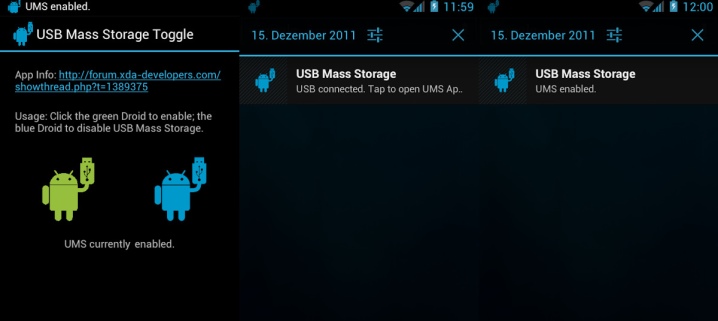
כיצד אוכל להציג את תוכן הטלפון שלי?
אתה יכול לשכפל את תוכן הווידאו של גאדג'ט למקלט טלוויזיה באמצעות תוכנה מיוחדת - Screen Mirroring. מדריך החיבור נראה כך.
- היכנסו לתפריט ההקשר של הטלפון הסלולרי.
- לחץ על הבלוק "נראות טלפון חכם".
- התחל את מצב שיקוף מסך על ידי לחיצה על הסמל המתאים.
- לאחר מכן, כדאי להנמיך את הווילון עם התראות ולבחור בסמל של האפליקציה האחראית לדיוב התצוגה "Smart View".
- לאחר מכן, עליך לקחת את השלט הרחוק של הטלוויזיה ולהיכנס לתפריט המשתמש, ולאחר מכן ללכת ללשונית "שיקוף מסך" שמופיעה.
- תוך מספר שניות בלבד, השם של מותג הטלוויזיה יוצג על מסך הטלפון החכם שלך - ברגע זה עליך ללחוץ עליו ובכך להפעיל את תהליך סנכרון המכשיר.
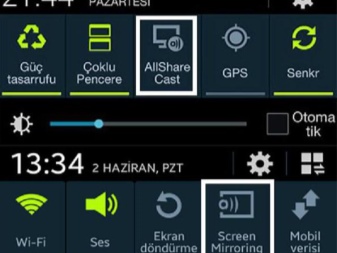
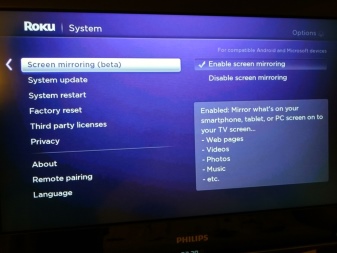
סוג זה של חיבור להצגת תמונה על המסך הוא אופטימלי בכך שבשימוש זה הסמארטפון ייטען באותו אופן כמו במקרים אחרים כאשר אתה משתמש בטלפון סלולרי במקום בכונן זיכרון.
בעיות אפשריות
לפעמים נוצר מצב שבו, בתהליך חיבור הטלפון הנייד לטלוויזיה, בעלי הציוד מתמודדים עם העובדה שהמקלט פשוט לא רואה את הסמארטפון. לרוב, אחת מהתקלות הבאות מתרחשת:
- הטלוויזיה לא יכולה למצוא את הטלפון החכם;
- הטלפון החכם אינו נטען ממקלט הטלוויזיה;
- הצפייה זמינה אך ורק לתמונות.

אם הטלוויזיה לא שמה לב לסמארטפון, כנראה שהבעיה נעוצה באפשרות ההתאמה. עבור סמארטפונים הפועלים על מערכת ההפעלה אנדרואיד ו-IOS, יש אפשרות משלה לבחירת סוג החיבור. כדי להגדיר את המצב הרצוי עבור אנדרואיד, אתה צריך את הדברים הבאים.
- חבר לנייד.לאחר ביצוע פעולה זו, תוכל לראות את סמל מצב ההפעלה בחלק העליון.
- לאחר מכן, עליך להתקשר לתפריט העליון ולבחור באפשרות "טעינה באמצעות USB".
- בחר את הבלוק "העברת קבצים".
אם אתה מתמודד עם קושחה ישנה יותר, הגישה תהיה פתוחה רק להעברת תמונות או רק לטעינה. זכור את הניואנס הזה.
אם לא צוין סוג העברת הנתונים הנדרש, נסה להשתמש במצב "מצלמה (PTP)". שתי האפשרויות מספקות הזדמנות טובה לצפות בתמונות, בעוד שהקלטות וידאו ואודיו לא יהיו זמינות לצפייה. זה קורה שהתפריט הנדרש פשוט לא נפתח. במקרה זה, עדיף בתחילה לחבר את הטלפון החכם למחשב נייד או מחשב אישי. לאחר מכן, המשתמש יצטרך להגדיר שוב את המצב המתאים לאחר חיבור מחדש למקלט הטלוויזיה.
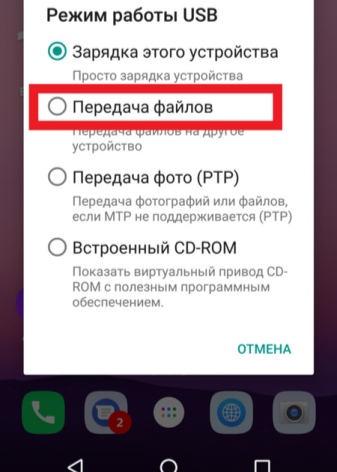
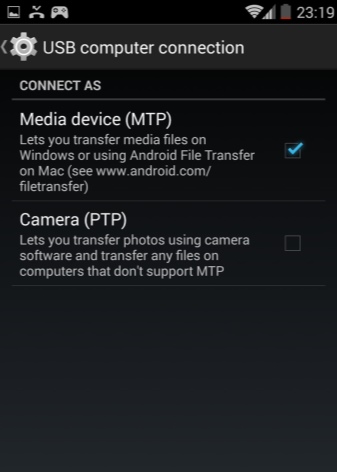
הגדרת החיבור לסמארטפונים עם מערכת ההפעלה IOS מתבצעת בהתאם להוראות הבאות. אם אתה משתמש בחיבור הישיר של מכשיר ה-IOS, אז רק המכשיר ייטען.
בעת שימוש באייפון או אייפד נדרש מתאם - הממיר המובנה שלו יאפשר לחבר ציוד באמצעות מתאם AV.
חבר את המתאם עם מתרגם טלוויזיה באמצעות כבל טעינה רגיל. יש לחבר את הצד השני של המתאם באמצעות חוט למחבר הממוקם בצד או בגב פאנל הטלוויזיה. בשלט הרחוק, לחץ על "מקור", ציין את "מספר ה-HDMI", זה תלוי במספר הכולל של המחברים בציוד. לאחר כמה שלושה, הערך יופיע בתצוגה.
אם לא הצלחת לחבר את הטלפון החכם שלך לטלוויזיה, עליך לבצע את השלבים הבאים. ודא ששני המכשירים מחוברים לאותה נקודת גישה. אם זה לא המקרה, עליך ליצור חיבור נכון למקור אחד.


בדוק את הכבל המשמש לחיבור - הוא לא אמור להינזק. בדוק את מצב הכבל והיציאות מקרוב ככל האפשר.
אם אתה מבחין בנזק כלשהו הנראה לעין, יש להחליף את החוט - ניתן לרכוש כבל רגיל בכל חנות למכשירי חשמל ואלקטרוניקה, וכן בחנות תקשורת. לאחר מכן נסה ליצור את החיבור שוב.
ייתכן שבעת החיבור, הפעלת את מצב ההפעלה הלא נכון. לפעמים הטלפון החכם יאפשר אוטומטית את אפשרות ה-MTP (Media Transfer Protocol). במקרה זה, בזמן חיבור המכשירים, עליך לשנות את המצב ל"PTP" או "התקן USB", ולאחר מכן לנסות להפעיל את הכוח מחדש.
בדוק אם הטלוויזיה תומכת בפורמט הקובץ שבחרת. קורה שמסמכים לא נפתחים בגלל היכולת לשלב פורמטים של מסמכים ויכולות הטלוויזיה. את רשימת הפורמטים שהמקלט יכול לתמוך תמיד ניתן למצוא במדריך למשתמש. אם שלך לא ביניהם, אז אתה צריך להוריד מכל תוכנת ממיר, להתקין אותה ולהמיר את פורמט המסמך לפורמט מתאים.
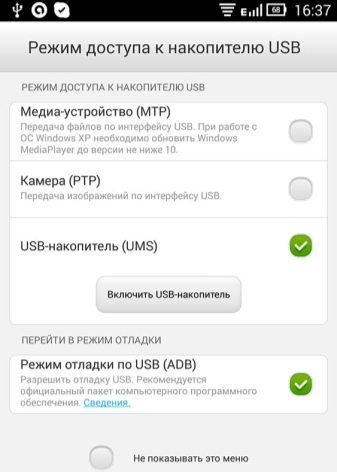
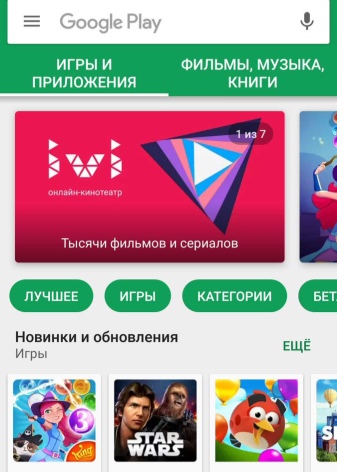
ייתכן שהבעיה נובעת מתקלה במחברים במקלט הטלוויזיה עצמו. הקפד לבדוק את המצב של ממשקי ה-USB במארז היחידה.
אם אתה מבחין בנזק חיצוני כלשהו, אז יהיה עליך לפנות למרכז השירות - לא סביר שתצליחו להתמודד עם התמוטטות כזו בעצמכם. כמוצא אחרון, אתה יכול לרכוש מתאם ולנסות לחבר את כבל ה-USB דרך יציאה אחרת. אם לאחר כל השלבים הללו עדיין אינך יכול להעביר קבצים לטלוויזיה באמצעות USB, עליך לחפש אפשרויות חלופיות.
במאמר שלנו, כיסינו את השאלות כיצד ניתן לחבר טלפון נייד לטלוויזיה באמצעות USB ולהציג את התמונה על מסך גדול. אנו מקווים שבעזרת ההנחיות שלנו, גם אדם שאין לו ניסיון בטכנולוגיה ואלקטרוניקה יוכל להתמודד עם המשימה.בהנחיית האלגוריתמים לעיל, אתה תמיד יכול לחבר את שני המכשירים על מנת להמשיך ולצפות בתוכן הסמארטפון שלך על המסך הגדול וליהנות מאיכות השמע והווידאו.
למידע על איך לחבר את הטלפון לטלוויזיה באמצעות USB, ראה את הסרטון למטה.













התגובה נשלחה בהצלחה.